
Inhaltsverzeichnis:
- Schritt 1: Youtube-Videolink
- Schritt 2: Erforderliche Teile und Werkzeuge
- Schritt 3: Struktur / Chassis
- Schritt 4: Motor / Aktuator
- Schritt 5: Bereiten Sie die Motorklemme vor
- Schritt 6: Montieren Sie den Motor und installieren Sie das obere Dach
- Schritt 7: Controller
- Schritt 8: H-Brücke (LM 298-Modul)
- Schritt 9: Stromquelle
- Schritt 10: Elektrische Verkabelung
- Schritt 11: Steuerlogik
- Schritt 12: Software
- Schritt 13: Arduino-Code
- Autor John Day [email protected].
- Public 2024-01-30 07:19.
- Zuletzt bearbeitet 2025-01-23 12:52.

Dieses Instructable zeigt, wie man ein Smartphone-gesteuertes Arduino-Roboter-Auto herstellt.
Update vom 25.10.2016
Schritt 1: Youtube-Videolink


Schritt 2: Erforderliche Teile und Werkzeuge

1. 4WD-Roboter-Chassis-Kit 2. Arduino Uno
3. LM298 H-Brückenmodul
4. Bluetooth-Modul HC-05
5. 12V Li-Po-Batterie
6. Männlich-weibliche Überbrückungsdrähte
7. Männlich-männliche Überbrückungsdrähte
8. Klebeband oder ein anderes Klebeband 9. Smartphone
Schritt 3: Struktur / Chassis
Sie können ein fertiges 4WD-Autochassis kaufen oder es mit PVC / jeder Art von Hartfaserplatte herstellen.
Schritt 4: Motor / Aktuator

In diesem Projekt verwende ich einen 6-V-Gleichstrommotor. Sie können jede Art von 6-V-Gleichstrommotor verwenden.
Schritt 5: Bereiten Sie die Motorklemme vor



Schneiden Sie 4 Stück rote und schwarze Drähte mit einer Länge von ungefähr 5 bis 6 Zoll ab.
Es können 0,5 mm² Drähte verwendet werden.
Entfernen Sie die Isolierung von den Drähten an jedem Ende Löten Sie die Drähte an die Motorklemme
Sie können die Polarität des Motors überprüfen, indem Sie ihn an den Akku anschließen. Wenn er in Vorwärtsrichtung dreht (rotes Kabel mit Plus- und schwarzes Kabel mit Minuspol der Batterie), ist der Anschluss korrekt.
Schritt 6: Montieren Sie den Motor und installieren Sie das obere Dach




Schritt 7: Controller

Das Arduino UNO ist ein Open-Source-Mikrocontroller-Board, das auf dem Microchip ATmega328P-Mikrocontroller basiert und von Arduino.cc entwickelt wurde. Das Board ist mit Sätzen von digitalen und analogen Input/Output (I/O) Pins ausgestattet, die mit verschiedenen Erweiterungsboards (Shields) und anderen Schaltkreisen verbunden werden können. Das Board verfügt über 14 digitale Pins, 6 analoge Pins und ist mit der Arduino IDE (Integrated Development Environment) über ein USB-Kabel vom Typ B programmierbar. Es kann über ein USB-Kabel oder eine externe 9-Volt-Batterie mit Strom versorgt werden, obwohl es Spannungen zwischen 7 und 20 Volt akzeptiert. Es ist auch dem Arduino Nano und Leonardo ähnlich. Das Hardware-Referenzdesign wird unter einer Creative Commons Attribution Share-Alike 2.5-Lizenz vertrieben und ist auf der Arduino-Website verfügbar. Layout- und Produktionsdateien für einige Versionen der Hardware sind ebenfalls verfügbar. "Uno" bedeutet auf Italienisch eins und wurde ausgewählt, um die Veröffentlichung von Arduino Software (IDE) 1.0 zu markieren. Das Uno-Board und die Version 1.0 der Arduino Software (IDE) waren die Referenzversionen von Arduino, die jetzt zu neueren Versionen weiterentwickelt wurden. Das Uno-Board ist das erste einer Reihe von USB-Arduino-Boards und das Referenzmodell für die Arduino-Plattform. Der ATmega328 auf dem Arduino Uno ist mit einem Bootloader vorprogrammiert, der das Hochladen von neuem Code ohne die Verwendung eines externen Hardwareprogrammierers ermöglicht.[3] Es kommuniziert unter Verwendung des originalen STK500-Protokolls. Das Uno unterscheidet sich auch von allen vorherigen Boards dadurch, dass es den FTDI USB-to-Serial-Treiberchip nicht verwendet. Stattdessen verwendet es den als USB-Seriell-Wandler programmierten Atmega16U2 (Atmega8U2 bis Version R2).
Die Mikrocontroller werden typischerweise unter Verwendung eines Dialekts von Funktionen aus den Programmiersprachen C und C++ programmiert. Neben der Verwendung traditioneller Compiler-Toolchains bietet das Arduino-Projekt eine integrierte Entwicklungsumgebung (IDE) basierend auf dem Processing-Sprachprojekt.
Schritt 8: H-Brücke (LM 298-Modul)

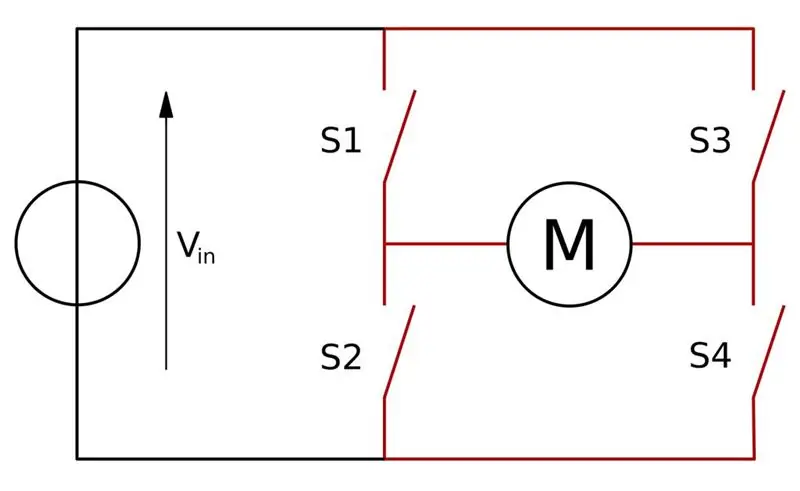
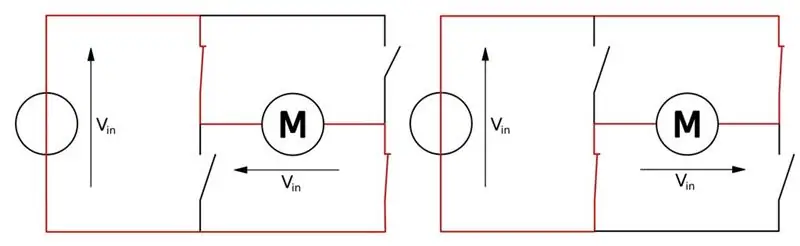
Was ist H-Brücke? Der Begriff H-Brücke leitet sich von der typischen grafischen Darstellung einer solchen Schaltung ab. Es ist eine Schaltung, die einen Gleichstrommotor in Vorwärts- und Rückwärtsrichtung antreiben kann. Funktionieren: Sehen Sie sich das obige Bild an, um die Funktionsweise der H-Brücke zu verstehen.
Es besteht aus 4 Elektronikschaltern S1, S2, S3 und S4 (Transistoren / MOSFETs / IGBTS). Wenn die Schalter S1 und S4 geschlossen sind (und S2 und S3 geöffnet sind) wird eine positive Spannung am Motor angelegt. Er dreht sich also in Vorwärtsrichtung. Ähnlich wenn S2 und S3 geschlossen sind und S1 und S4 geöffnet sind eine umgekehrte Spannung wird über den Motor angelegt, dreht sich also in umgekehrter Richtung.
Hinweis: Die Schalter im selben Zweig (entweder S1, S2 oder S3, S4) werden nie gleichzeitig geschlossen, es entsteht ein Kurzschluss. H-Brücken sind als integrierte Schaltungen erhältlich, oder Sie können Ihre eigenen mit 4 Transistoren oder MOSFETs bauen. In unserem Fall verwenden wir den LM298 H-Brücken-IC, der es ermöglicht, die Geschwindigkeit und Richtung der Motoren zu steuern.
Pin-Beschreibung:
Out 1: DC-Motor 1 "+" oder Schrittmotor A+
Out 2: DC-Motor 1 "-" oder Schrittmotor A-
Out 3: DC-Motor 2 "+" oder Schrittmotor B+
Out 4: Motor B herausführen
12V Pin: 12V Eingang, aber Sie können 7 bis 35V. verwenden
GND: Masse
5V Pin: 5V Ausgang, wenn 12V Jumper vorhanden, ideal für die Stromversorgung Ihres Arduino (usw.)
EnA: Aktiviert das PWM-Signal für Motor A (siehe Abschnitt "Überlegungen zur Arduino-Skizze")
IN1: Motor A aktivieren
IN2: MotorA aktivieren
IN3: Motor aktivierenB
IN4: Motor aktivierenB
EnB: Aktiviert PWM-Signal für Motor B
Schritt 9: Stromquelle

Diese Batterie kann verwendet werden:
1. AA-Alkalibatterie (nicht wiederaufladbar)2. AA NiMh- oder NiCd-Akku (wiederaufladbar)
3. Li-Ionen-Akku
4. LiPo-Akku
Schritt 10: Elektrische Verkabelung
Für die Verdrahtung benötigen Sie einige Überbrückungsdrähte. Verbinden Sie die roten Drähte von zwei Motoren (auf jeder Seite) zusammen und die schwarzen Drähte zusammen.
Schließlich haben Sie also zwei Terminals auf jeder Seite. MOTORA ist für zwei Motoren auf der rechten Seite zuständig, entsprechend sind zwei Motoren auf der linken Seite an MOTORB angeschlossen. Befolgen Sie die nachstehenden Anweisungen, um alles anzuschließen.
Motorenanschluss:
Out1 -> Rotes Kabel des linken Motors (+)
Out2 -> Linkes Motorkabel schwarz (-)
Out3 -> Rotes Kabel des rechten Motors (+)
Out4 -> rechte Motorseite schwarzes Kabel (-)
LM298 -> Arduino
IN1 -> D5
IN2-> D6
IN2 ->D9
IN2-> D10
Bluetooth-Modul -> Arduino
Rx-> Tx
Tx ->Rx
GND -> GND
Vcc -> 3.3V
Leistung:
12V -> Batterie rotes Kabel anschließen
GND -> Verbinden Sie das schwarze Kabel der Batterie und den Arduino GND-Pin
5V -> An Arduino 5V-Pin anschließen
Schritt 11: Steuerlogik
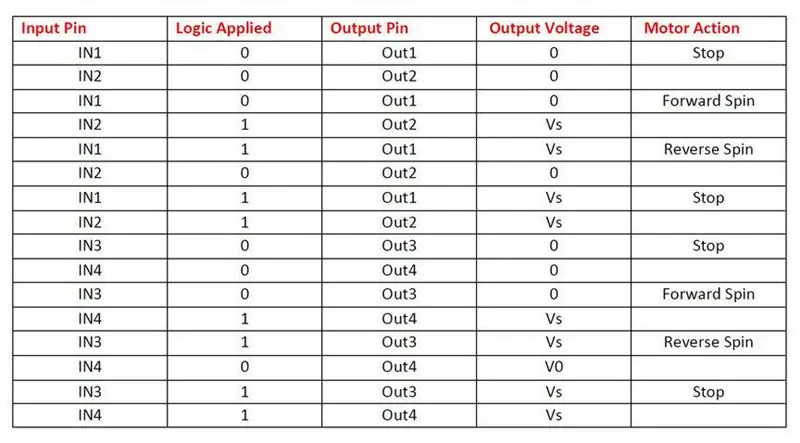
Schritt 12: Software
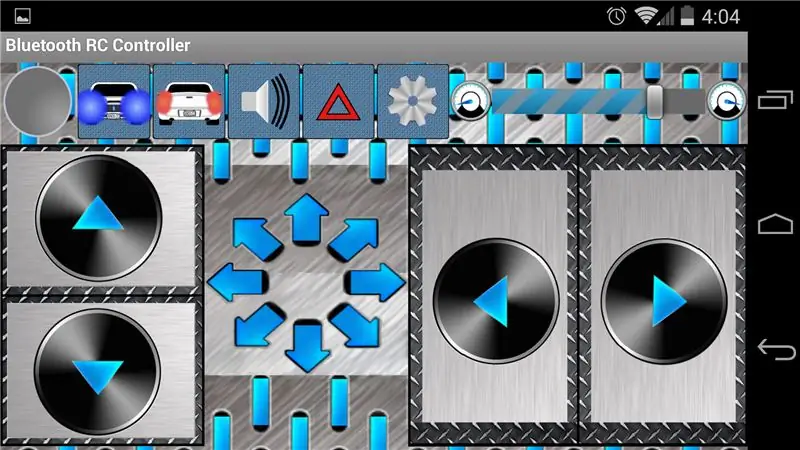
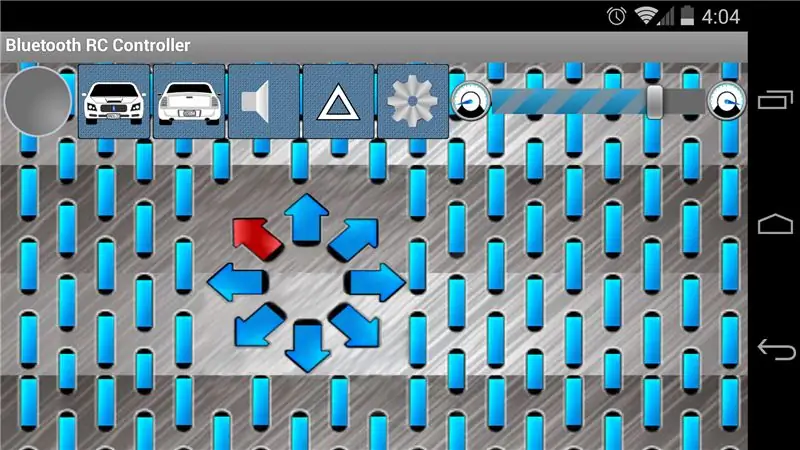
Der Softwareteil ist sehr einfach und benötigt keine Bibliothek. Wenn Sie die Logiktabelle in den vorherigen Schritten verstehen, können Sie Ihren eigenen Code schreiben. Ich habe nicht viel Zeit damit verbracht, den Code zu schreiben, also nur einen Code zu verwenden, der von jemand anderem geschrieben wurde. Um das Robot Car zu steuern, benutze ich mein Smartphone. Das Smartphone ist über ein Bluetooth-Modul mit der Steuerung verbunden (HC -06 / 05) App herunterladen Nach der Installation der App müssen Sie diese mit dem Bluetooth-Modul koppeln. Das Passwort für die Kopplung lautet „1234“.
Download-Link:
Schritt 13: Arduino-Code

==>Arduino-Code
Oder
www.mediafire.com/folder/jbgp52d343bgj/Smartphone_Controlled_RC_Car_Using_Arduino_%7C%7C_By_Tafhim
Empfohlen:
So installieren Sie Raspbian OS in Raspberry Pi mit NOOBS-Software und Smartphone.: 6 Schritte

So installieren Sie Raspbian OS in Raspberry Pi mit NOOBS-Software und Smartphone.: Hallo zusammen! Heute zeige ich Ihnen in diesem Tutorial, wie Sie Raspbian OS in Raspberry Pi mit NOOBS-Software und Smartphone einfach installieren
Heimwerken -- Einen Spinnenroboter herstellen, der mit einem Smartphone mit Arduino Uno gesteuert werden kann – wikiHow

Heimwerken || Wie man einen Spider-Roboter herstellt, der mit einem Smartphone mit Arduino Uno gesteuert werden kann: Während man einen Spider-Roboter baut, kann man so viele Dinge über Robotik lernen. Wie die Herstellung von Robotern ist sowohl unterhaltsam als auch herausfordernd. In diesem Video zeigen wir Ihnen, wie Sie einen Spider-Roboter bauen, den wir mit unserem Smartphone (Androi
Schnittstellentastatur mit Arduino. [Einzigartige Methode]: 7 Schritte (mit Bildern)
![Schnittstellentastatur mit Arduino. [Einzigartige Methode]: 7 Schritte (mit Bildern) Schnittstellentastatur mit Arduino. [Einzigartige Methode]: 7 Schritte (mit Bildern)](https://i.howwhatproduce.com/images/008/image-22226-j.webp)
Schnittstellentastatur mit Arduino. [Einzigartige Methode]: Hallo, und willkommen zu meinem ersten instructable! :) In diesem instructables möchte ich eine fantastische Bibliothek für die Schnittstelle der Tastatur mit Arduino teilen - 'Password Library' einschließlich 'Keypad Library'. Diese Bibliothek enthält die besten Funktionen, die wir wi
LED Demon Eye mit Smartphone Bluetooth App einrichten: 5 Schritte

So richten Sie LED Demon Eye mit Bluetooth-App für Smartphones ein: In dieser Installationsanleitung erfahren Sie, wie Sie die App einrichten, die über Bluetooth eine Verbindung herstellt. Diese App ist sowohl im Apple Store als auch bei Google Play erhältlich und heißt "Happy Lighting"
Einfaches BLE mit sehr geringem Stromverbrauch in Arduino Teil 3 - Nano V2-Ersatz - Rev 3: 7 Schritte (mit Bildern)

Einfaches BLE mit sehr geringem Stromverbrauch in Arduino Teil 3 - Nano V2-Ersatz - Rev 3: Update: 7. April 2019 - Rev 3 von lp_BLE_TempHumidity, fügt Datums- / Zeitdiagramme mit pfodApp V3.0.362+ hinzu und automatische Drosselung beim Senden von DatenUpdate: 24. März 2019 – Rev 2 von lp_BLE_TempHumidity, fügt weitere Plotoptionen hinzu und i2c_ClearBus, fügt GT832E
